电脑的摄像头在哪里找设置 电脑摄像头在哪个菜单设置
更新时间:2024-01-12 17:53:29作者:xtyang
电脑的摄像头在哪里找设置,成为许多电脑使用者常遇到的问题,摄像头是电脑中非常重要的一部分,它可以用于视频通话、拍摄照片等多种功能。对于不熟悉电脑设置的人来说,寻找摄像头设置的菜单可能会造成一些困扰。究竟应该在哪个菜单中找到电脑摄像头的设置呢?下面我们将一起来探索这个问题。
步骤如下:
1.点击状态栏的windows键或直接按一下windows键(在键盘Alt左侧,窗口 形状),然后直接搜索“相机”,会出现最佳匹配的应用-相机
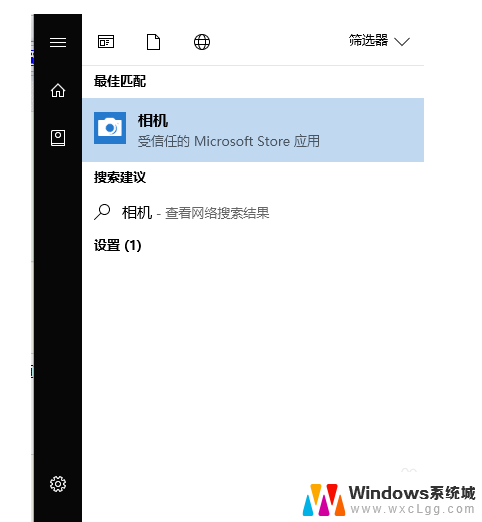
2.点击相机,就打开摄像头了。可以拍照、录像等。

3.按一下windows键,搜索“摄像头”。会出现“摄像头隐私设置”,就如同手机的摄像头权限。
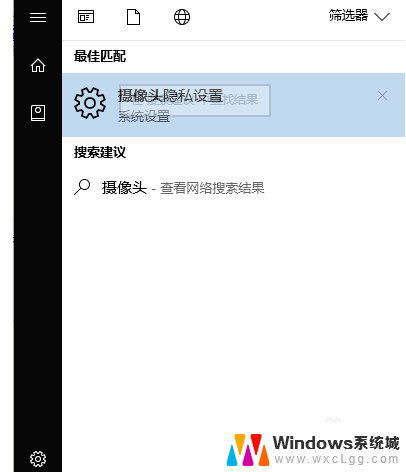
4.进入”摄像头隐私设置”,设置允许应用使用我的相机为“开”。之后再打开相机就可以使用了。
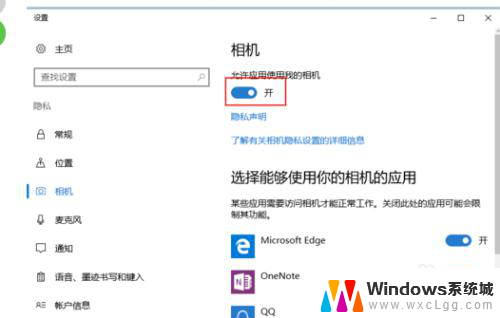
以上就是电脑摄像头设置的全部内容,如果有不清楚的用户可以参考以上步骤进行操作,希望对大家有所帮助。
电脑的摄像头在哪里找设置 电脑摄像头在哪个菜单设置相关教程
-
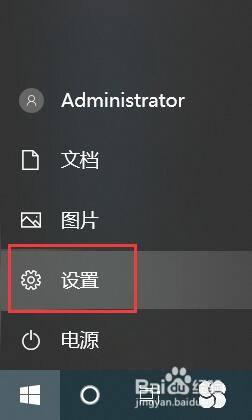 电脑摄像头在哪设置 如何在笔记本电脑上设置摄像头打开及关闭
电脑摄像头在哪设置 如何在笔记本电脑上设置摄像头打开及关闭2024-03-21
-
 台式电脑摄像头怎么打开拍照 电脑摄像头如何设置拍照
台式电脑摄像头怎么打开拍照 电脑摄像头如何设置拍照2024-04-24
-
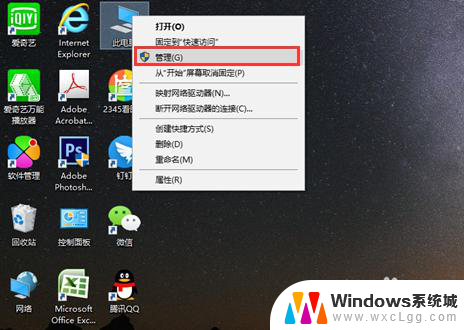 电脑怎么查看usb摄像头 怎样在电脑上打开自带摄像头
电脑怎么查看usb摄像头 怎样在电脑上打开自带摄像头2024-04-13
-
 电脑怎么打开视频摄像头 怎样在电脑上打开摄像头
电脑怎么打开视频摄像头 怎样在电脑上打开摄像头2024-04-15
-
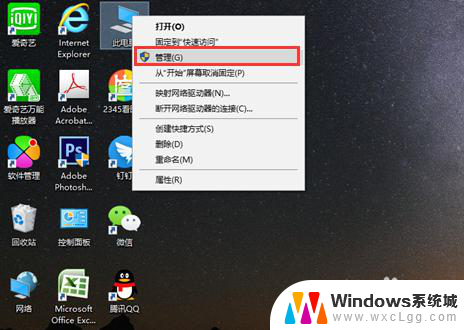 怎么打开自己电脑的摄像头 怎样在电脑上打开摄像头
怎么打开自己电脑的摄像头 怎样在电脑上打开摄像头2024-03-17
-
 电脑怎么录摄像头视频 笔记本电脑摄像头怎么录像
电脑怎么录摄像头视频 笔记本电脑摄像头怎么录像2024-03-01
电脑教程推荐
- 1 固态硬盘装进去电脑没有显示怎么办 电脑新增固态硬盘无法显示怎么办
- 2 switch手柄对应键盘键位 手柄按键对应键盘键位图
- 3 微信图片怎么发原图 微信发图片怎样选择原图
- 4 微信拉黑对方怎么拉回来 怎么解除微信拉黑
- 5 笔记本键盘数字打不出 笔记本电脑数字键无法使用的解决方法
- 6 天正打开时怎么切换cad版本 天正CAD默认运行的CAD版本如何更改
- 7 家庭wifi密码忘记了怎么找回来 家里wifi密码忘了怎么办
- 8 怎么关闭edge浏览器的广告 Edge浏览器拦截弹窗和广告的步骤
- 9 windows未激活怎么弄 windows系统未激活怎么解决
- 10 文件夹顺序如何自己设置 电脑文件夹自定义排序方法